A TikTok jelenleg az egyik legnépszerűbb közösségi platform a világon. Lehetővé teszi a felhasználók számára, hogy rövid formátumú videókat oszthassanak meg, például táncoló embereket, szájszinkronizálást, akciós vígjátékokat stb. Ez nem csak a rövid videókkal való poénkodás módja, sokan pénzt is keresnek a platformon, például influencerként dolgoznak. Akár csak alkalmi néző vagy, akár videókat tervezel közzétenni magadnak, tanuld meg, hogyan kell ezt tenni tölts fel jó minőségű videókat a TikTokon részben megadott elérhetőségeken.
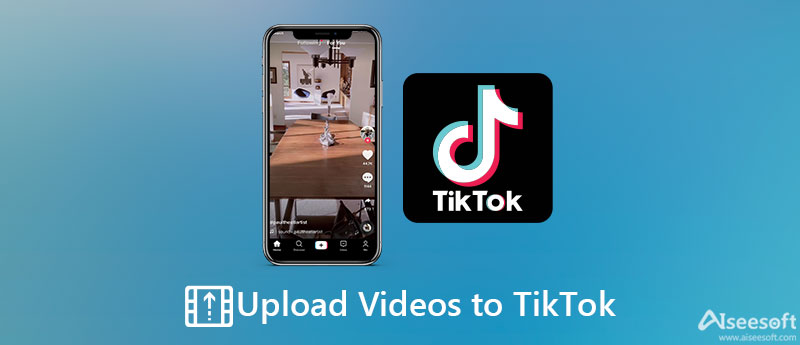
A TikTok elsősorban egy mobilalkalmazás. Felszerel egy kamera funkciót, amellyel videót rögzíthet a feltöltéshez. Ezenkívül feltölthet egy videót a TikTok-ra a kameratekercsből vagy a galériából. A TikTok kialakítása ugyanaz iOS és Android rendszeren, és az alábbiakban ismertetjük a folyamatot.
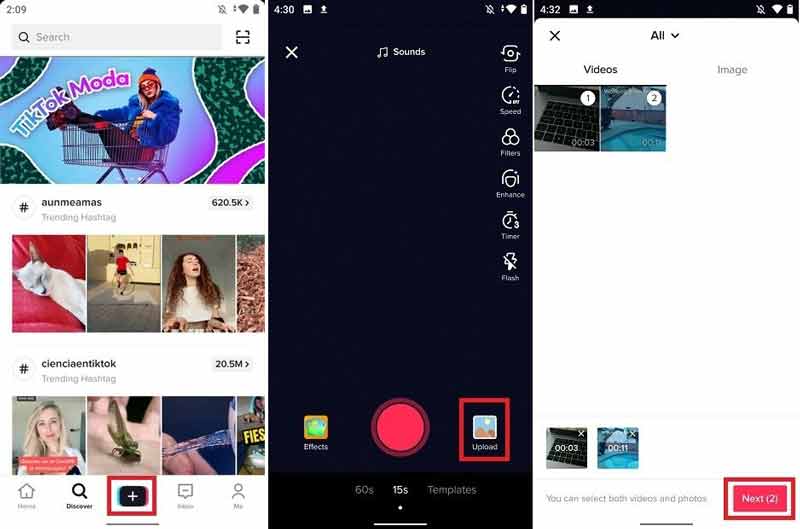
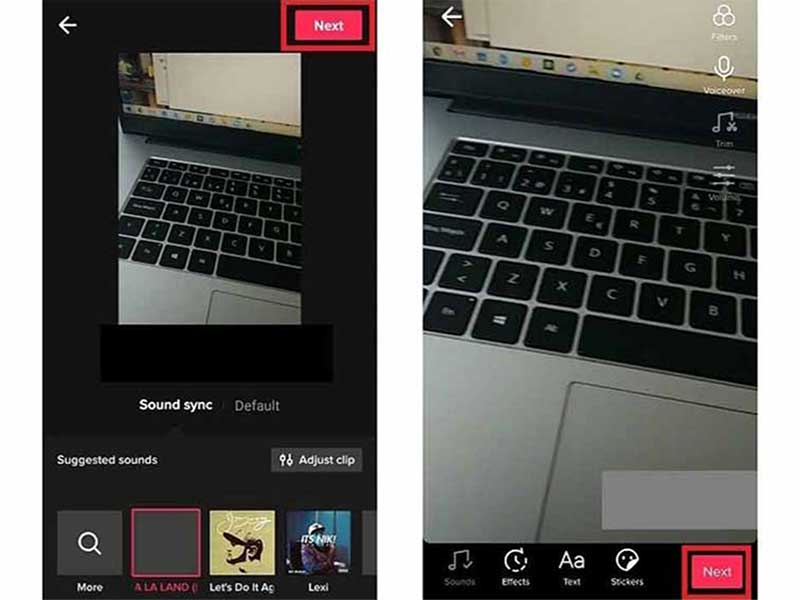
Mostantól a TikTok lehetővé teszi, hogy videót töltsön fel számítógépéről böngészővel. Az előnye, hogy a tiktok-ot szerkesztés után közzéteheti az asztalon, de a munkafolyamat nagyon eltér a mobiltól.
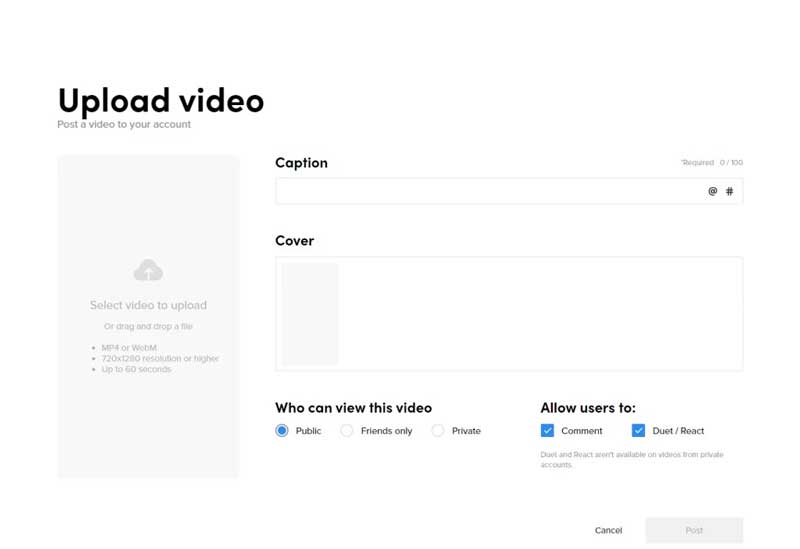
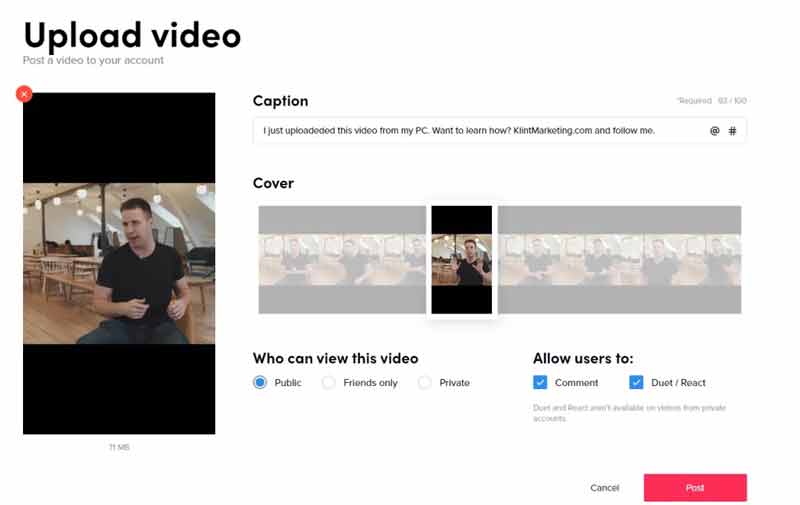
A számítógépről a TikTok-ba való videó feltöltésének legnagyobb hátránya az eszközök hiánya. A matricák, effektusok és egyéb funkciók nem érhetők el. Szerencsére, Aiseesoft Video Converter Ultimate segíthet megoldani ezt a problémát.

Letöltések
Aiseesoft Video Converter Ultimate – A legjobb TikTok konverter és szerkesztő
100% biztonságos. Nincsenek hirdetések.
100% biztonságos. Nincsenek hirdetések.


További olvasnivalók
Hogyan lehet diavetítést feltölteni a TikTokba?
Nyissa meg a TikTok alkalmazást, koppintson a + ikonra alul, és nyomja meg a gombot Feltöltés. Válassza ki a diavetítésben használni kívánt fényképeket, és érintse meg a gombot Következő. Ezután kövesse a képernyőn megjelenő utasításokat a diavetítés TikTokon való közzétételéhez.
Hogyan lehet videót letölteni a TikTok oldalról?
Keresse meg a kívánt videót a TikTokon, és koppintson a gombra Megosztás ikon. Válaszd a Videó mentése opciót, és töltse le a videót a memóriájába. Vagy letöltheti a videót felhőtárhelyére, például a Google Drive-ra.
Miért nem tudom feltölteni a videóimat a TikTok-ra?
A TikTok csak két videóformátumot támogat, az MP4-et és a MOV-t. Ha a videó feltöltés sikertelen, akkor valószínű, hogy a videó formátuma nem támogatott.
Következtetés
Most meg kell értenie, hogyan tölthet fel videót a TikTok-ra akár mobileszközön, akár számítógépen. Rögzíthet videót, feltölthet egy videót a memóriájából, vagy diavetítést tehet közzé TikTok-fiókjában. Az Aiseesoft Video Converter Ultimate segítségével szerkesztheti és konvertálhatja a videókat a TikTok számára az asztalon. Több kérdés? Kérjük, hagyjon üzenetet a bejegyzés alatt.

A Video Converter Ultimate kiváló videó konverter, szerkesztő és javító, amellyel videókat és zenéket konvertálhat, javíthat és szerkeszthet 1000 formátumban és még sok másban.
100% biztonságos. Nincsenek hirdetések.
100% biztonságos. Nincsenek hirdetések.